今天和大家分享一下win10系统用print screen键全屏截图失败且出现黑屏问题的解决方法,在使用win10系统的过程中经常不知道如何去解决win10系统用print screen键全屏截图失败且出现黑屏的问题,有什么好的办法去解决win10系统用print screen键全屏截图失败且出现黑屏呢?小编教你只需要1、首先,按win+R组合快捷键,在打开运行窗口,在输入regedit,按回车或点击确定; 2、然后,在注册表编辑器窗口中,展开至HKEY_LoCAL_MACHinE/sYsTEM/CurrentControlset/Control/Graphicsdrivers/dCi,在右侧双击打开Timeout,将数据数值修改为0,最后再点击确定即可就可以了;下面就是我给大家分享关于win10系统用print screen键全屏截图失败且出现黑屏的详细步骤::。
1、首先,按win+R组合快捷键,在打开运行窗口,在输入regedit,按回车或点击确定;
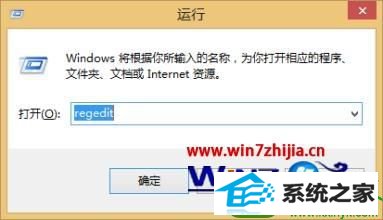
2、然后,在注册表编辑器窗口中,展开至HKEY_LoCAL_MACHinE/sYsTEM/CurrentControlset/Control/Graphicsdrivers/dCi,在右侧双击打开Timeout,将数据数值修改为0,最后再点击确定即可。
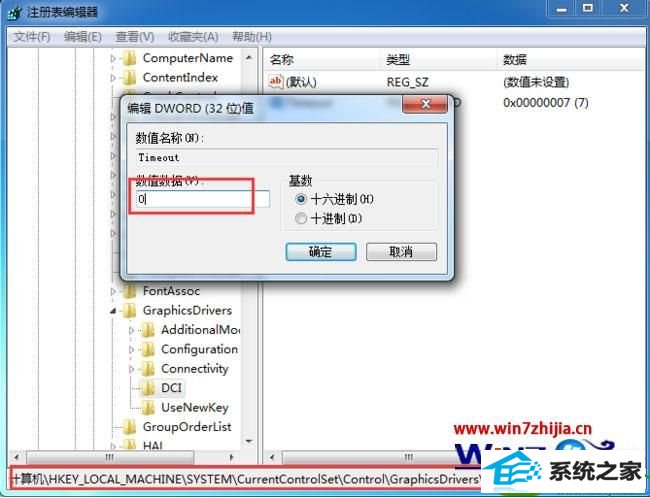
关于win10系统下用print screen键全屏截图失败且出现黑屏怎么办就给大家介绍到这边了,如果你有遇到这样情况的话,就可以采取上面的方法步骤来解决吧。